Mỗi ứng dụng Google Chat mà bạn tạo đều cần có dự án Google Cloud riêng, trong đó Chat API được bật và định cấu hình. Trang này hướng dẫn cách định cấu hình Chat API.
Điều kiện tiên quyết
- Tài khoản Google Workspace Business hoặc Enterprise có quyền truy cập vào Google Chat.
- Tạo một dự án trên Google Cloud.
- Định cấu hình màn hình đồng ý OAuth.
- Bật API Google Chat.
Chọn tên hiển thị, hình đại diện và nội dung mô tả cho ứng dụng Chat
Khi bật Chat API, bạn sẽ định cấu hình thông tin chi tiết về ứng dụng Chat xuất hiện với người dùng trong Chat, bao gồm cả tên hiển thị, hình đại diện và nội dung mô tả. Những thông tin này chỉ xuất hiện trong Chat. Để xuất bản ứng dụng Chat lên Marketplace, bạn cũng phải chỉ định thông tin chi tiết xuất hiện trong trang thông tin trên Marketplace của ứng dụng Chat.
Để gọi API Chat, bạn phải thiết lập một ứng dụng Google Chat có thông tin sau:
| Trường | Mô tả | Định dạng |
|---|---|---|
| Tên ứng dụng | Tên hiển thị của ứng dụng Chat. | Tối đa 25 ký tự chữ và số |
| URL hình đại diện | Hình ảnh xuất hiện dưới dạng hình đại diện của ứng dụng Chat. | Một URL HTTPS trỏ đến hình ảnh đồ hoạ vuông (PNG hoặc JPEG). Kích thước đề xuất là 256 x 256 pixel trở lên. |
| Mô tả | Nội dung mô tả ngắn gọn về mục đích của ứng dụng Chat. | Tối đa 40 ký tự bao gồm chữ và số |
Tên, hình đại diện và nội dung mô tả của ứng dụng Chat sẽ xuất hiện với người dùng trong giao diện người dùng Chat. Đối với một số yêu cầu ghi của Chat API, Chat sẽ dùng thông tin này để quy cho các hành động mà một ứng dụng Chat thực hiện trong Chat.
Ví dụ: nếu bạn gọi phương thức spaces.create(), Chat sẽ thêm tên của ứng dụng Chat vào phần mô tả về người tạo không gian, như minh hoạ trong hình ảnh sau:
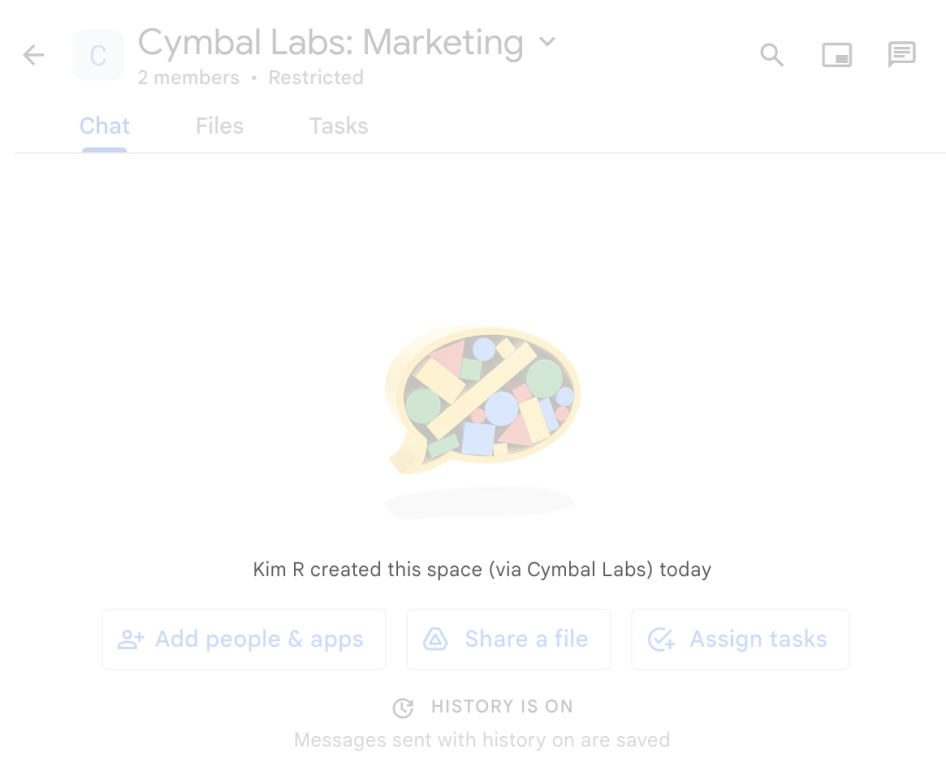
spaces.create() được dùng để tạo không gian thay cho người dùng.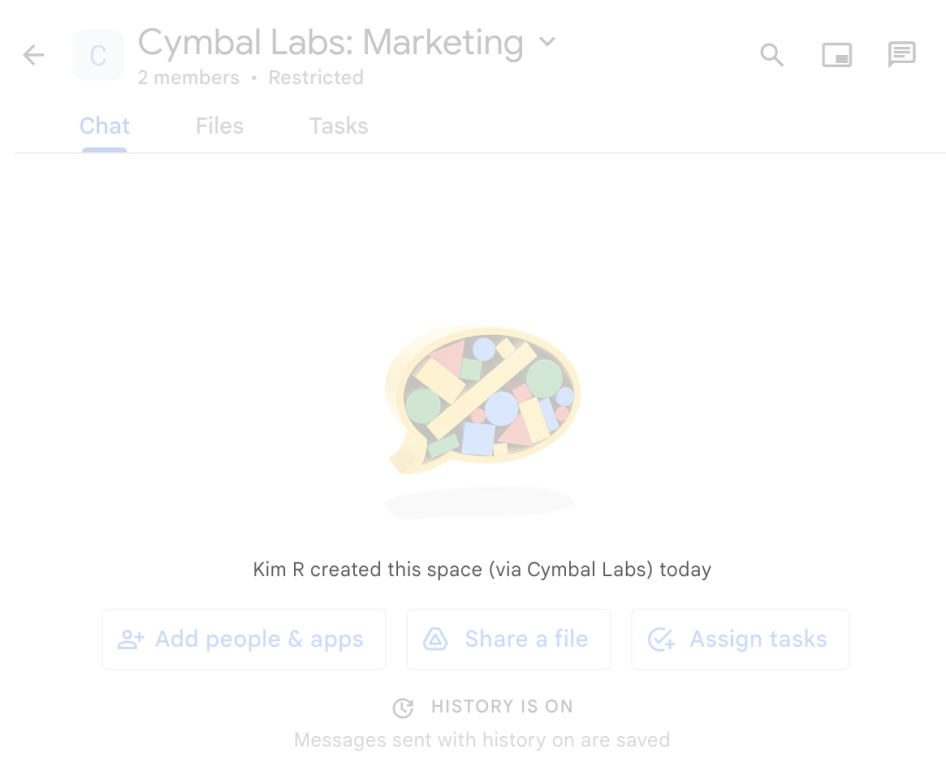
Để tương tác với các ứng dụng Chat, người dùng cũng có thể xem hoặc sử dụng thông tin này theo những cách sau:
- Gọi ứng dụng Chat bằng cách đề cập đến tên của ứng dụng.
- Tìm và bắt đầu một tin nhắn trực tiếp bằng ứng dụng Chat. Trong trình đơn Ứng dụng, tin nhắn trực tiếp sẽ hiển thị tên và hình đại diện của ứng dụng Chat.
- Trên thanh soạn tin, người dùng có thể duyệt xem các ứng dụng Chat và thấy tên, hình đại diện cũng như nội dung mô tả của các ứng dụng đó.
Định cấu hình ứng dụng Chat trong Google Cloud Console
Khi bạn có thông tin chi tiết về ứng dụng Chat, hãy mở dự án trên Cloud và định cấu hình Chat API:
Trong bảng điều khiển Google Cloud, hãy chuyển đến trang Chat API rồi nhấp vào trang Configuration (Cấu hình):
Trong mục Thông tin ứng dụng, hãy điền thông tin vào các trường Tên ứng dụng, URL hình đại diện và Nội dung mô tả.
Trong phần Tính năng tương tác, hãy nhấp vào nút bật/tắt Bật tính năng tương tác để tắt tính năng tương tác cho ứng dụng Chat. Bạn có thể thiết lập tính năng này sau. Để tìm hiểu về cách định cấu hình và tạo các tính năng tương tác, hãy xem phần Nhận và phản hồi các hoạt động tương tác của người dùng.
Không bắt buộc: Trong mục Nhật ký, hãy chọn hộp đánh dấu Ghi lỗi vào Logging để sử dụng Google Cloud Logging. Để biết thêm thông tin, hãy xem bài viết Truy vấn nhật ký lỗi cho các ứng dụng Chat.
Nhấp vào Lưu.
Cấp cho người khác quyền định cấu hình Chat API
Bạn có thể cấp quyền truy cập cho một số người dùng cụ thể vào trang cấu hình ứng dụng Chat bằng cách cấp cho họ vai trò Chủ sở hữu ứng dụng Chat hoặc Người xem ứng dụng Chat trong dịch vụ Quản lý danh tính và quyền truy cập (IAM) trên Google Cloud. Người dùng có các vai trò này không thể chuyển đến trang cấu hình ứng dụng Chat bằng cách sử dụng trang tổng quan API và dịch vụ, nhưng có thể truy cập vào trang cấu hình bằng cách chuyển đến bảng điều khiển Google Cloud cho dự án Cloud lưu trữ ứng dụng Chat như sau:
https://console.developers.google.com/apis/api/chat.googleapis.com/hangouts-chat?project=PROJECT_ID
Trong đó PROJECT_ID là mã dự án của dự án Google Cloud lưu trữ ứng dụng Chat.
Chủ đề có liên quan
- Chọn cấu trúc ứng dụng Chat
- Để định cấu hình ứng dụng Chat cho các tính năng tương tác, hãy xem phần Nhận và phản hồi các hoạt động tương tác của người dùng
